WordPress auf Coolify installieren – Schritt für Schritt Anleitung
Coolify ist eine moderne, selbst gehostete Alternative zu Heroku und Netlify, die es ermöglicht, Anwendungen einfach zu deployen und zu verwalten. In diesem Tutorial zeige ich Ihnen, wie Sie WordPress schnell und unkompliziert auf Coolify installieren können.
Was ist Coolify?
Coolify ist eine Open-Source-Plattform, die Docker-Container verwendet, um Anwendungen zu deployen. Sie bietet eine benutzerfreundliche Web-Oberfläche und automatisiert viele Aspekte des Deployments.
Voraussetzungen
Bevor Sie beginnen, stellen Sie sicher, dass Sie über folgende Komponenten verfügen:
- Coolify-Installation: Eine funktionierende Coolify-Instanz auf Ihrem Server
- Domain oder Subdomain: Für den Zugriff auf Ihre WordPress-Site
- Grundlegende Linux-Kenntnisse: Für eventuelle Konfigurationsanpassungen
Schritt 1: Neues Projekt erstellen
- Melden Sie sich in Ihrem Coolify-Dashboard an
- Klicken Sie auf „+ New Project“
- Geben Sie einen aussagekräftigen Projektnamen ein (z.B. „mein-wordpress-blog“)
- Wählen Sie den gewünschten Server aus
- Bestätigen Sie mit „Create Project“
Schritt 2: WordPress-Service hinzufügen
- Navigieren Sie in Ihr neu erstelltes Projekt
- Klicken Sie auf „+ Add Service“
- Wählen Sie „One-click Services“ aus
- Suchen Sie nach „WordPress“ in der Liste
- Klicken Sie auf „Deploy WordPress“
Schritt 3: Grundkonfiguration vornehmen
Domain-Einstellungen:
- Geben Sie Ihre Domain oder Subdomain ein (z.B. blog.ihredomain.com)
- Aktivieren Sie „Generate Domain“, falls Sie eine automatische Subdomain wünschen
- Aktivieren Sie „Force HTTPS“ für erhöhte Sicherheit
Datenbank-Konfiguration:
- MySQL-Version: Wählen Sie die gewünschte MySQL-Version (empfohlen: neueste stabile Version)
- Datenbank-Name: Lassen Sie den Standardnamen oder wählen Sie einen eigenen
- Benutzername und Passwort: Notieren Sie sich diese Credentials für später
Schritt 4: Umgebungsvariablen konfigurieren
Coolify erstellt automatisch die wichtigsten Umgebungsvariablen. Sie können jedoch folgende anpassen:
- WORDPRESS_DB_NAME: Name Ihrer WordPress-Datenbank
- WORDPRESS_DB_USER: Datenbank-Benutzername
- WORDPRESS_DB_PASSWORD: Sicheres Passwort für die Datenbank
- WORDPRESS_DB_HOST: Host der Datenbank (meist automatisch gesetzt)
Schritt 5: SSL-Zertifikat konfigurieren
- Aktivieren Sie „Let’s Encrypt SSL“ in den Domain-Einstellungen
- Coolify generiert automatisch ein kostenloses SSL-Zertifikat
- Warten Sie, bis der Status auf „Active“ wechselt
Schritt 6: Deployment starten
- Überprüfen Sie alle Einstellungen noch einmal
- Klicken Sie auf „Deploy“
- Verfolgen Sie den Deployment-Prozess in den Logs
- Warten Sie, bis alle Container erfolgreich gestartet sind
Schritt 7: WordPress-Installation abschließen
Nach erfolgreichem Deployment:
- Öffnen Sie Ihre Domain im Browser
- Sie werden zum WordPress-Installationsassistenten weitergeleitet
- Wählen Sie Ihre Sprache aus
- Geben Sie folgende Informationen ein:
- Website-Titel
- Administrator-Benutzername
- Starkes Passwort
- E-Mail-Adresse
- Klicken Sie auf „WordPress installieren“
Schritt 8: Erste Konfiguration und Sicherheit
Nach der Installation sollten Sie folgende Schritte durchführen:
Sicherheitsmaßnahmen:
- Admin-URL ändern: Installieren Sie ein Plugin wie „WPS Hide Login“
- Sicherheits-Plugin installieren: Empfohlen wird „Wordfence Security“
- Backup-Plugin: Installieren Sie „UpdraftPlus“ für regelmäßige Backups
- Updates aktivieren: Stellen Sie automatische Updates für WordPress-Core ein
Performance-Optimierung:
- Caching-Plugin: Installieren Sie „W3 Total Cache“ oder „WP Rocket“
- Bildoptimierung: Nutzen Sie „Smush“ oder „ShortPixel“
- CDN einrichten: Konfigurieren Sie Cloudflare für bessere Ladezeiten
Troubleshooting – Häufige Probleme
Problem: Website nicht erreichbar
Lösung:
- Überprüfen Sie die DNS-Einstellungen Ihrer Domain
- Kontrollieren Sie die SSL-Zertifikat-Generation in Coolify
- Prüfen Sie die Container-Logs auf Fehlermeldungen
Problem: Datenbank-Verbindungsfehler
Lösung:
- Überprüfen Sie die Datenbank-Credentials in den Umgebungsvariablen
- Stellen Sie sicher, dass der MySQL-Container läuft
- Prüfen Sie die Netzwerk-Konfiguration zwischen den Containern
Problem: Langsame Performance
Lösung:
- Aktivieren Sie Caching-Plugins
- Optimieren Sie Bilder und Medien
- Überprüfen Sie die Server-Ressourcen
Backup und Wartung
Regelmäßige Backups:
- Dateien: Nutzen Sie die Coolify-Backup-Funktion für Volumes
- Datenbank: Richten Sie automatische MySQL-Dumps ein
- Vollständige Site: Verwenden Sie WordPress-Backup-Plugins
Updates und Wartung:
- WordPress-Core: Aktivieren Sie automatische Updates
- Plugins und Themes: Überprüfen Sie regelmäßig auf Updates
- Coolify-Updates: Halten Sie Ihre Coolify-Installation aktuell
Fazit
Die Installation von WordPress auf Coolify ist dank der One-Click-Services besonders einfach und schnell durchführbar. Mit wenigen Klicks haben Sie eine voll funktionsfähige WordPress-Installation, die automatisch mit SSL-Verschlüsselung und einer MySQL-Datenbank ausgestattet ist.
Die Kombination aus Coolify’s benutzerfreundlicher Oberfläche und WordPress‘ Flexibilität macht es zu einer idealen Lösung für Blogger, Unternehmen und Entwickler, die eine zuverlässige und skalierbare Website-Lösung suchen.
Vorteile der Installation über Coolify:
- Automatische SSL-Zertifikat-Generierung
- Integrierte Backup-Funktionen
- Einfache Skalierung bei Bedarf
- Übersichtliches Monitoring und Logging
- Kosteneffiziente Alternative zu verwalteten Hosting-Diensten
Mit dieser Anleitung sollten Sie in der Lage sein, WordPress erfolgreich auf Coolify zu installieren und zu betreiben. Bei weiteren Fragen können Sie die umfangreiche Coolify-Dokumentation konsultieren oder die aktive Community um Hilfe bitten.
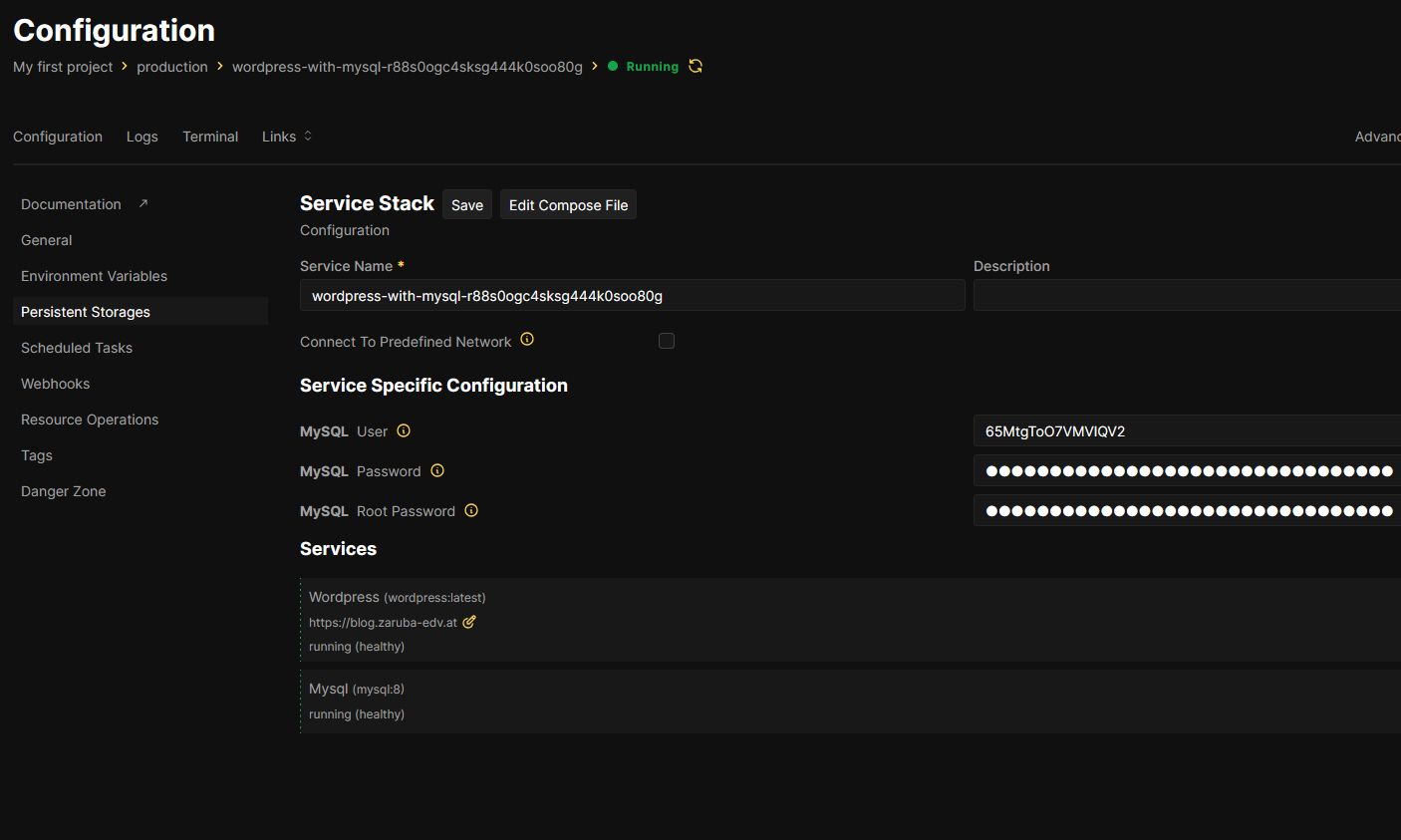
Schreibe einen Kommentar